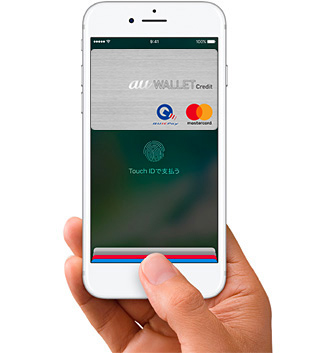
※今回の記事では、auのキャッシュレスをApple Pay(アップルペイ)のプラットフォームに設定する方法を解説します。
「いよいよ、au PAYカード(旧au ウォレットクレジットカード)・au PAYプリペイドカード(旧au ウォレットプリペイドカード)をApple Payに登録するぞ!でも・・・どうすればいいの?」
という悩みや、
「そもそも・・・auのカードは登録できるんだっけ?」という疑問にお答えしていきます。
まず、【Android】・【iPhone】毎の登録の有無について解説した後、登録方法に移っていきます。よって、AndroidユーザーもiPhoneユーザーにとっても、【良くも悪くもスッキリ出来る内容】に仕上げていますので、記事を最後まで読んでみて下さい。
au PAYのカード各種はAndroidとiPhoneで異なる?
au PAYカード各種を設定する前に必ず確認しておくべき事、また、知っておかないと損をしてしまう事があります。実は、
Apple Payは全てのスマホに対応しているわけではありません。ざっくり言ってしまえば、
Androidユーザーがモバイル版の「QUIC Pay」を利用する場合⇒【Google Pay】
iPhoneユーザーがモバイル版の「QUIC Pay」を利用する場合⇒【Apple Pay】
となります。
AndroidユーザーもiPhoneユーザーもau カードを各プラットフォームに登録できる?
正直に申し上げますと、Google Pay(グーグルペイ)はau PAYカード(旧au ウォレットクレジットカード)とau PAYプリペイドカード(旧au ウォレットプリペイドカード)に対応しておりません。
よって、Androidユーザーは【その他のカードを使ってGoogle Payにカードを登録】する事となります。その他のGoogle Payの情報につきましては、こちらにて解説しております。
また、Apple Payは【au PAYカード(旧au ウォレットクレジットカード)とau PAYプリペイドカード(旧au ウォレットプリペイドカード)それぞれに対応】していますので、こちらにつきましては下記にて順番にご説明します。
大前提:Google Pay・Apple Pay・QUIC Payの関係を理解する記事をチェック
au PAY(au ペイ)アプリでApple Pay(アップルペイ)に設定する方法
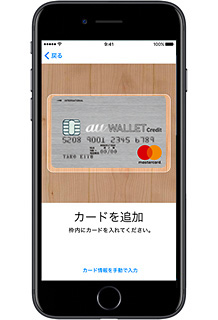
まず、大前提として事前に「Apple ID」・「iCloudサインイン」・「Touch ID」・「パスコード」・「au ID」の準備が必要です。
au PAY(au ペイ)アプリでApple Pay(アップルペイ)に設定する方法①au PAYアプリ(旧au WALLETアプリ)の起動
au PAYアプリ(旧au WALLETアプリ)を起動するためにiPhoneを開き「APP Store」から「au PAYアプリ(旧au WALLETアプリ)をダウンロード」します。
au PAY(au ペイ)アプリでApple Pay(アップルペイ)に設定する方法②au PAYアプリ(旧au WALLETアプリ)の設定を徹底解説!
それでは、ダウンロードしたau PAY(au ペイ)アプリでApple Pay(アップル ペイ)にau PAYカード(旧au ウォレットクレジットカード)au PAYプリペイドカード(旧au ウォレットプリペイドカード)を設定する方法をご紹介します。
au のスマホアプリ「au PAYアプリ(旧au WALLETアプリ)」をタップし、プリペイドタブを設定する。「Apple Payをはじめる」をタップし、「次へ」をタップします。
次に「Apple Payを設定」をタップし、「次へ」をタップしたら「au ID情報によりカード番号が自動入力」されるので、確認後、「次へ」をタップします。利用条件を確認し、「同意する」をタップ。「次へ」をタップし、「完了」をタップします。
カードを認証する方法を選択し、「次へ」をタップし、届いた認証コード(SMS設定の場合)を入力し「次へ」をタップします。「完了」をタップしたらau PAYカード(旧au WALLET(エーユーウォレット)プリペイドカード)の登録が完了です。
動画でau PAYカード・au PAYプリペイドカード(旧au ウォレットクレジットカード・プリペイドカード)の設定方法を観てみる
【Apple Pay】Walletアプリから「au WALLET プリペイドカード」を追加する
【Apple Pay】Walletアプリから「au WALLET クレジットカード」を追加する
まとめ:Andoroidは他社カードをGoogle Payに、iPhoneは2種類のau カードをApple Pay に設定

出典:https://www.kddi-fs.com/method/applepay/
今回は、【au PAYアプリでauカードをApple Pay(アップルペイ)に設定する方法】を公開しました。
結果としましては、au カード各種はAndroid対応の【Google Pay】に登録が出来ないため、Andoroidをご使用の方は他社カードをGoogle Payに登録してみて下さい。また、iPhoneをご使用の方は2種類のau カードをApple Pay に登録できますので、こちらの記事と参照動画にて設定を行ってみてください。
このサイトにある記事で、【Apple Pay】・【Google Pay】の登録、対応カードについて全て解決するつもりなので、是非とも【ブックマーク】をよろしくお願い致します。
また、私の記事ではその他のキャッシュレス情報も豊富です。自動車税・店舗節約情報・アプリの登録方法・新型コロナウイルス対策とデリバリー推奨の記事を随時公開しておりますので、併せてご確認ください。
今回は以上となります。いつも私の「au PAYを含むキャッシュレス情報」・新型コロナウイルス対策の記事をご愛読いただきまして本当にありがとうございます。



